- Windows kan forbruge meget hukommelse af mange grunde, men den vigtigste er, at Windows 11 i sig selv er et hukommelsessvin.
- Du kan se, om et program har brug for mere hukommelse, ved at se på Task Manager.
- Hvis du har brug for mere hukommelse på din Windows 11, kan du slette nogle unødvendige filer eller udvide din drevplads.
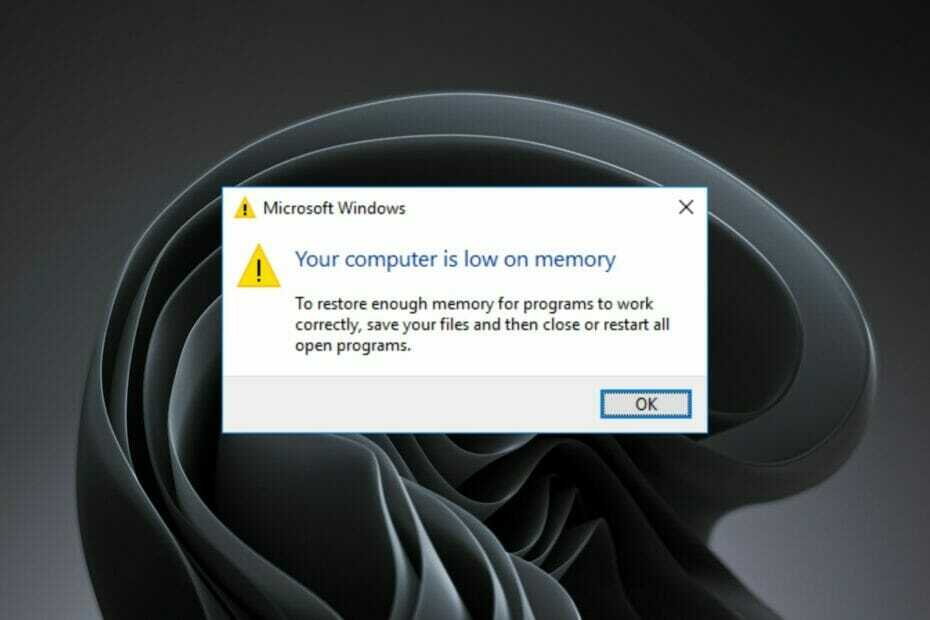
xINSTALLER VED AT KLIKKE PÅ DOWNLOAD FIL
Denne software vil reparere almindelige computerfejl, beskytte dig mod filtab, malware, hardwarefejl og optimere din pc til maksimal ydeevne. Løs pc-problemer og fjern virus nu i 3 nemme trin:
- Download Restoro PC Repair Tool der følger med patenterede teknologier (patent tilgængeligt her).
- Klik Start scanning for at finde Windows-problemer, der kan forårsage pc-problemer.
- Klik Reparer alle for at løse problemer, der påvirker din computers sikkerhed og ydeevne
- Restoro er blevet downloadet af 0 læsere i denne måned.
Windows 11-operativsystemet er et komplekst og unikt stykke software, men kan af og til lide af problemer. Et almindeligt problem er, at din computer kan fortælle dig, at den ikke har nok hukommelse til rådighed.
Vi har sikkert alle oplevet frustrationen ved at prøve at arbejde på vores computer og få den til at fryse fast på os.
Nogle gange kan vi vente og fortsætte med at arbejde efter et par minutter, men nogle gange er vi nødt til at genstarte. Og hvis det ikke virker, bliver vi måske endda nødt til at nulstille vores pc for at komme tilbage til forretningen igen.
Men hvorfor sker dette? Og hvordan kan vi forhindre, at det sker igen? Der er mange årsager til en nedgang i systemet eller endda et nedbrud, men en meget almindelig årsag er at løbe tør for hukommelse.
Hvis du får en fejlmeddelelse om, at din computer mangler hukommelse, er den første ting at gøre at kontrollere, hvor meget hukommelse du har i din computer.
Windows 11 kræver et minimum på mindst 4 gigabyte (GB) anbefalet til et 64-bit operativsystem fra minimum systemkrav.
Hvis du ikke har nok hukommelse i Windows 11, kan du nemt løbe tør for hukommelse og finde det umuligt at arbejde med flere vinduer på én gang.
Hvorfor er der ikke nok hukommelse til min Windows 11-pc?
Utilstrækkelig hukommelse i din Windows 11 er et almindeligt problem, men hvorfor sker det?
Nogle af årsagerne omfatter:
- For mange uønskede filer- Hvis du har installeret en masse apps og programmer, du ikke bruger, er det ikke overraskende. Gennem årene har Microsoft tilføjet en masse funktioner, sådan at selvom din computer har nok RAM, er det måske ikke nok til at køre alt. For at bruge hukommelsen mere effektivt kan du installere apps med lav hukommelse, som optager mindre plads end standardversioner. Du kan også slette nogle af dine andre apps og browserfaner; de fylder meget, selvom de ikke løber.
- Diskdefragmentering – Grunden til, at din computer måske er ved at løbe tør for hukommelse, kan skyldes fragmentering såvel som virus. Fragmentering opstår, når filer bliver spredt rundt på harddisken, og de ikke længere passer pænt ind i ét område. Dette gør det sværere for computeren at finde dem, hvilket gør dit system langsommere.
- Overskydende cache – Din computer gemmer en kopi af alt, hvad du har lavet i de sidste par minutter. Hvis din computers cache er fyldt op, kan du ikke køre flere programmer. Dette vil ske for dig. Jo flere ting der er i din cache, jo mindre plads vil der være til nye ting.
- Resterende mapper – Problemet er, at hver gang du opgraderer dit OS, bliver den tidligere version af OS efterladt. Hvis du har flere opgraderinger, får du flere versioner af disse mapper. Denne mappe indeholder alle de ting fra din tidligere Windows-installation, som du ikke længere har brug for.
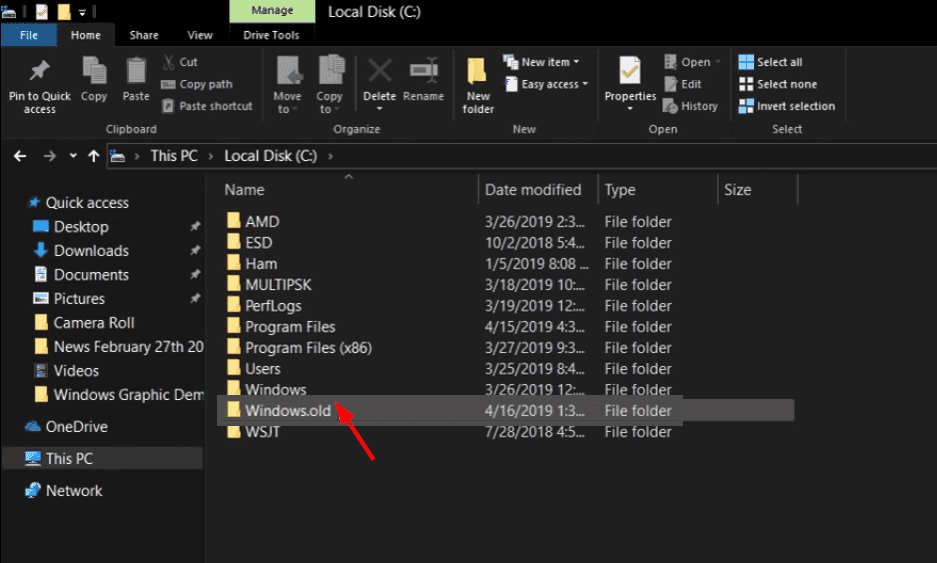
For at omgå dette problem skal du bruge en eller flere af vores anbefalede løsninger.
Hvad kan jeg gøre, hvis min Windows 11 ikke har nok hukommelse?
1. Slet resterende filer
- Tryk på Windows nøgle, type Diskoprydning, og klik Åben.

- Tryk på Ryd op i systemfiler knappen og tryk derefter på Okay.
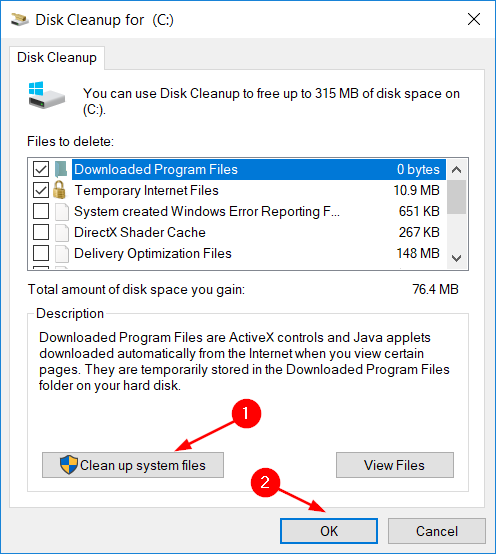
- Klik på rullemenuen i dialogboksen og vælg Kør C tryk derefter på Okay.
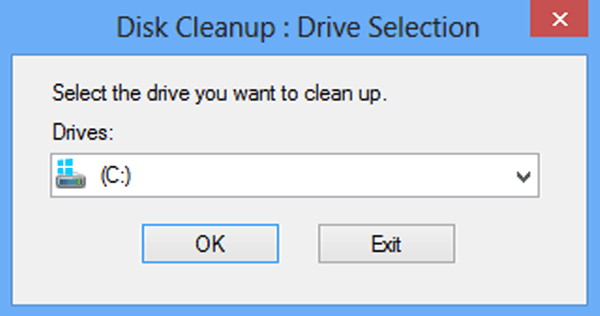
- Vælg Tidligere Windows installation afkrydsningsfeltet og tryk derefter på Okay at slette.

For dem, der ønsker at holde deres computere kørende effektivt uden at skulle gøre det manuelt, vil et tredjepartsværktøj være praktisk.
CCleaner er et fantastisk værktøj til at rydde op på din computer. Det kan fjerne cookies og midlertidige filer, der optager plads på din harddisk. Det kan også rette fejl i registreringsdatabasen, hvis du har nogen.
Ekspert tip: Nogle pc-problemer er svære at tackle, især når det kommer til beskadigede lagre eller manglende Windows-filer. Hvis du har problemer med at rette en fejl, kan dit system være delvist ødelagt. Vi anbefaler at installere Restoro, et værktøj, der scanner din maskine og identificerer, hvad fejlen er.
Klik her for at downloade og begynde at reparere.
Det er et fantastisk værktøj til at holde din computer kørende, bare husk at sikkerhedskopiere eventuelle registreringsposter, før du foretager ændringer.
⇒Hent CCleaner
2. Ryd cache
- Tryk på Windows + jeg tasterne åbnes samtidigt Indstillinger.

- Naviger til System og vælg Opbevaring på højre rude.
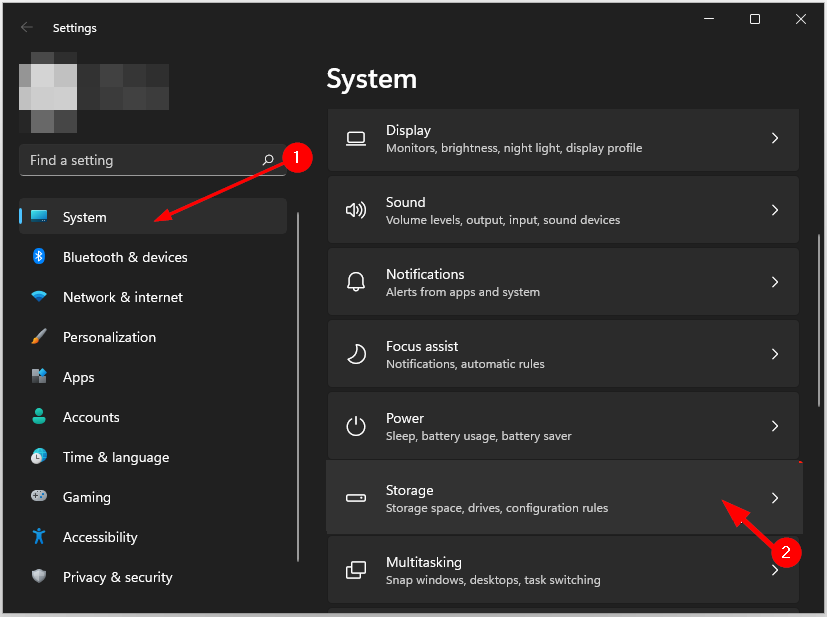
- Klik på Opbevaring Sense.

- Under Oprydning af midlertidige filer, marker afkrydsningsfeltet for Hold Windows kørende ved automatisk at rydde op i midlertidige system- og appsfiler.
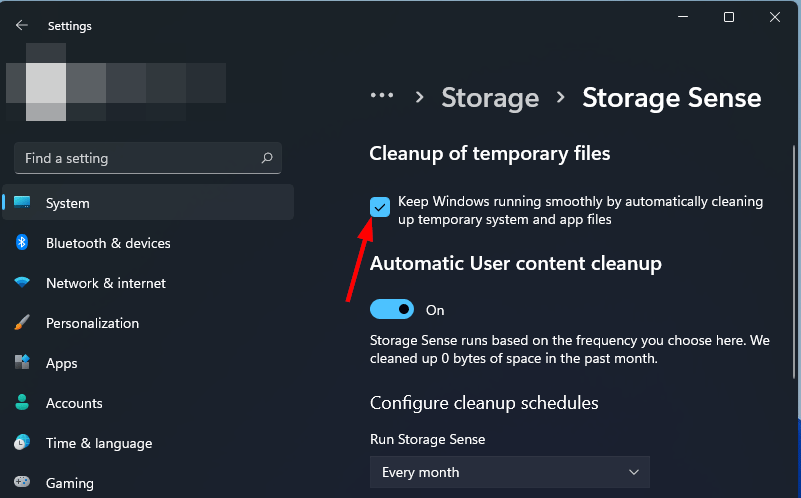
3. Afinstaller ubrugte programmer
- Tryk på Windows nøgle, type Kontrolpanel og klik Åben.

- Naviger til Programmer og vælg Afinstaller et program.

- Find den app, du vil afinstallere, på listen (I dette tilfælde BlueStacks), højreklik og vælg Afinstaller.
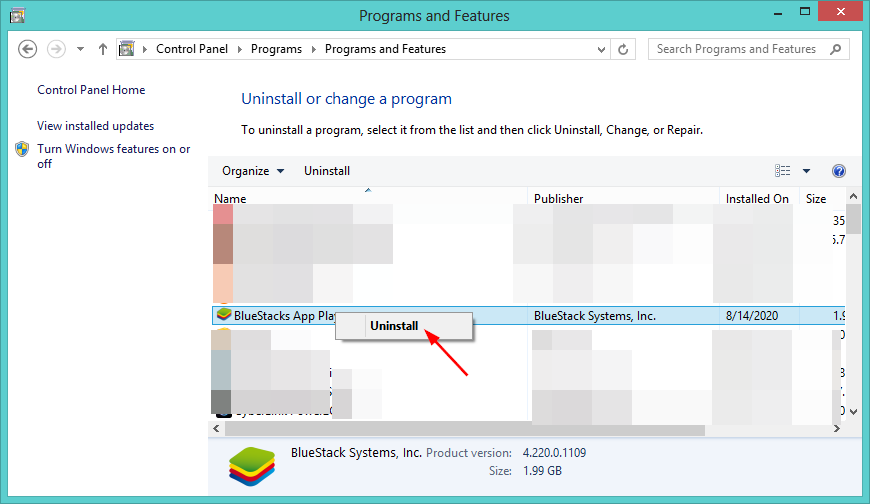
Efter at have anvendt ovenstående trin, skal du kontrollere, om problemet er endeligt løst.
- 5 bedste Windows 11 bærbare computere til virksomheder [Portabilitet og opbevaring]
- Fix: Krypter indhold for at sikre data nedtonet Windows 11
- Computeren kan ikke oprette forbindelse til fjerncomputeren [sikkerhedspakkefejl]
- Skal RAM være hurtigere end CPU? Find ud af det her
4. Udvid pladsallokeringen på dit drev
- Trykke Windows + x tasterne samtidigt og vælg Diskhåndtering.

- Højreklik på Kør C og vælg Udvid lydstyrken.

- Klik Næste i pop op-vinduet.
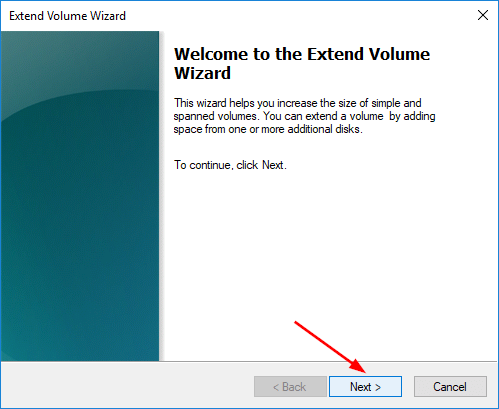
- Vælg den diskplads, der skal tilføjes, og tryk på Næste.

- Tryk nu på Afslut knap.
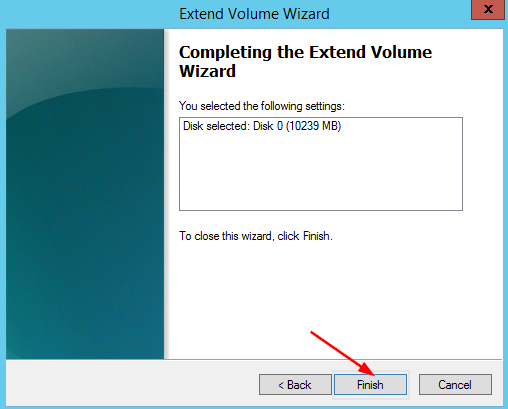
Er det sikkert at udvide dit hukommelsesdrev?
Hukommelse er kernekomponenten i en computer. Hvis du ikke har nok hukommelse, vil din bærbare eller stationære computer bremse betydeligt. Du kan også støde på fejl, når du prøver at køre flere programmer på én gang.
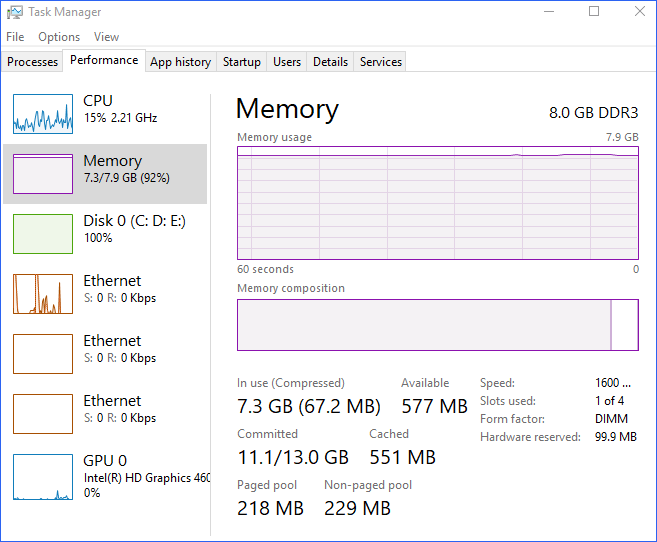
Du løber tør for hukommelse i din Windows 11-maskine. Ikke nok ledig plads til at installere alle de apps, du ønsker, eller endda opdatere operativsystemet. Hvad laver du?
Det eneste du skal bekymre dig om er, om din computer kan køre den. Hvis du har en gammel computer, selvom den kører den nuværende version af Windows, skal du muligvis købe en ny, hvis du vil køre den nyeste version.
I de fleste tilfælde er problemet ikke med selve computerens hukommelse, men med andre faktorer, der kan reducere den tilgængelige hukommelse. Først skal du kontrollere Task Manager eller Windows Resource Monitor for at se, om nogen programmer tømmer hukommelsen.
Hvis du finder et problem med et program, skal du lukke det og genstarte det for at se, om det frigiver hukommelsen tilbage til systemet.
Du kan også støde på specifikke problemer som f.eks ikke nok hukommelse til at fuldføre en handling men fortvivl ikke, da vi har en detaljeret vejledning om de trin, du skal tage.
Det er også tilrådeligt at installere software til hukommelsesrensning for at forhindre din pc i at opbygge uønskede filer.
Vi håber, at du kunne få et par tips og tricks til, hvordan du får din hukommelse til at fungere for dig og holder din computers ydeevne på et optimalt niveau.
Efterlad os en kommentar nedenfor for yderligere tanker om dette emne.
 Har du stadig problemer?Løs dem med dette værktøj:
Har du stadig problemer?Løs dem med dette værktøj:
- Download dette PC-reparationsværktøj bedømt Great på TrustPilot.com (download starter på denne side).
- Klik Start scanning for at finde Windows-problemer, der kan forårsage pc-problemer.
- Klik Reparer alle for at løse problemer med patenterede teknologier (Eksklusiv rabat til vores læsere).
Restoro er blevet downloadet af 0 læsere i denne måned.
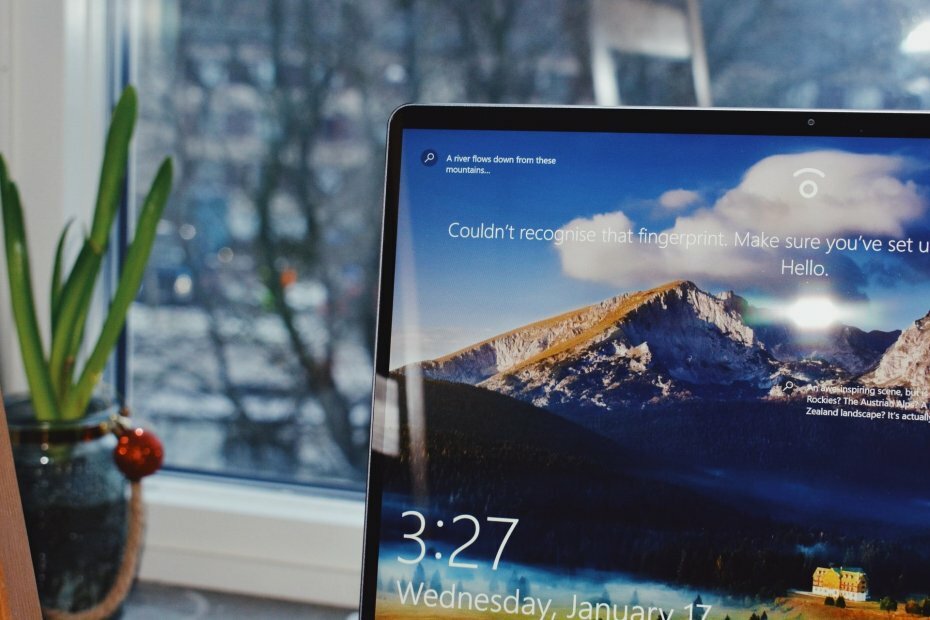

![FIX: Hukommelse lækker i Windows 10 [Fuld vejledning]](/f/6f61a3eb6ee91604acf42dee9cc26736.jpg?width=300&height=460)